Geotab Schnellinstallationsanleitung für die Surfsight-AI-12
Support Document
14 mins to read
Mit der Dashcam können Sie Videos nutzen, um Ihre Fahrzeuge zu vernetzen, Ihre Fahrer auf der Straße zu schützen und Leben zu retten. Verwenden Sie das Geotab Kamera-Add-In, um Live-Videoaufnahmen anzuzeigen, Regeln und Ausnahmen zu erstellen, Ablenkungen beim Fahren und schwierige Fahrbedingungen zu erkennen, und vieles mehr.
Willkommen!
Wir freuen uns, Ihnen Ihre neue Surfsight™-AI-12-Dashcam vorzustellen.
Mit der Dashcam nutzen Sie die Vorteile von Videoaufzeichnungen, um Ihre Fuhrparkfahrzeuge zu vernetzen, Ihre Fahrer auf der Straße zu schützen und Leben zu retten. Verwenden Sie das Kamera-Add-In von Geotab, um unter anderem Live-Video-Feeds und Videoaufnahmen anzusehen, Regeln und Ausnahmen zu erstellen, Ablenkungen beim Fahren und schwierige Fahrbedingungen zu erkennen.
Wir wünschen Ihnen eine sichere Fahrt.
Das Surfsight- und Geotab-Team
Erfahren Sie mehr über Surfsight und das Kamera-Add-In von Geotab
Profitieren Sie von unserer intelligenten und einfachen Lösung.
- ZEICHNEN SIE FAHRTEN AUF – Nehmen Sie gleichzeitig die Straße und die Fahrerkabine auf, um Ablenkungen beim Fahren und riskante Fahrmanöver während der gesamten Fahrt zu erkennen.
- PROAKTIVE WARNHINWEISE AN DEN FAHRER – Geben Sie den Fahrern visuelle und akustische Warnhinweise in Fällen von Ablenkungen und riskanten Fahrmanövern und ermutigen Sie sie, ihr Verhalten in Echtzeit zu korrigieren.
- LIVE-VIDEO – Lassen Sie Live-Video-Feeds und Videoaufzeichnungen in MyGeotab anzeigen, um Ihre Fahrzeuge zu orten, Standorte zu überprüfen, den Kundenservice zu verbessern und vieles mehr.*
- CLOUD-MANAGEMENT – Erstellen Sie Regeln und Ausnahmen, um Ablenkungen beim Fahren, schwierige Fahrbedingungen und mehr über MyGeotab zu erkennen. Weitere Informationen finden Sie im Benutzerhandbuch des Kamera-Add-In von Geotab (auf Englisch).*
*Abhängig von der verfügbaren Mobilfunknetzabdeckung.
Was ist im Lieferumfang enthalten?
Bevor Sie dieAI-12-Dashcam benutzen, prüfen Sie, ob die folgenden Artikel im Karton enthalten sind:

| HINWEIS: | Notieren Sie sich die IMEI-Nummer der Kamera. Die IMEI-Nummer steht auf einem Aufkleber auf der Kamera selbst und auf der Rückseite der Verpackung. Sie benötigen diese Nummer, um die Kamera einzurichten. |
| HINWEIS: | Die Dashcam enthält eine Micro-SIM-Karte Ihres Netzbetreibers, die zur Aktivierung der Dashcam erforderlich ist. |
Optionales Zubehör
Die folgenden Kabelbäume sind optionales Zubehör, das Sie zum Einrichten Ihrer Dashcam verwenden können:

Surfsight-Kabelbaum

Kabelbaum HRN-TNULL von Geotab
Der folgende Artikel ist optionales Zubehör, mit dem Sie die SD- und SIM-Karte und das Netzkabel zusätzlich gegen Herausziehen sichern können:

Manipulationssicheres Gehäuse von Surfsight
Funktionen der Surfsight AI-12
KAMERA MIT STRASSENAUSRICHTUNG
Dieses Bild zeigt die Kamera mit Straßenausrichtung zusammen mit den Beschreibungen ihrer Merkmale.

KAMERA MIT FAHRERKABINENAUSRICHTUNG
Diese Abbildung zeigt die Kamera mit Kabinenausrichtung zusammen mit den Beschreibungen ihrer Merkmale.

Montage der Surfsight™-Dashcam
HINWEIS: Stellen Sie vor Beginn der Montage sicher, dass das Fahrzeug auf einer ebenen Fläche steht und die Windschutzscheibe sauber und trocken ist.
| WARNUNG! | Lesen Sie vor der Montage die Sicherheitswarnungen, Hinweise und Richtlinien auf surfsight.com/safetywarnings/ (auf Englisch). |

* In einigen Ländern gibt es Vorschriften, die das Anbringen von Gegenständen auf der Windschutzscheibe verbieten oder einschränken. Stellen Sie sicher, dass die geltenden Gesetze eingehalten werden.
Beginnen Sie die Montage mit folgenden Schritten:
- Bringen Sie die Montagehalterung an der Dashcam an.
- Bringen Sie die Dashcam so hoch wie möglich auf der Fahrerseite des Fahrzeugs an.
- Entfernen Sie die Schutzfolie des 3M-Klebebandes und befestigen Sie die Dashcam an der Windschutzscheibe.
- Wählen Sie eine der beiden Montageoptionen:
Option 1: Kabelbaum HRN-TNULL von Geotab mit Surfsight-Kabelbaum
Befolgen Sie die Schritte 1 bis 3 im Dokument HRN-TNULL für Kameralösungen (auf Englisch), um mit der Montage fortzufahren, und beachten Sie den Abschnitt Wichtige Sicherheitshinweise und Nutzungsbeschränkungen.
Führen Sie nach der Montage Ihrer Dashcam (Schritte 1 bis 3 im Dokument „HRN-TNULL für Kameralösungen“) folgende Schritte aus:
- Verbinden Sie den Surfsight-Kabelbaum mit der Dashcam. Sobald Sie die Stromversorgung mit einer fest verdrahteten Verbindung angeschlossen haben, schaltet sich die Dashcam bei jeder Fahrt automatisch ein.
- Starten Sie Ihr Fahrzeug, um die Dashcam zu testen.
HINWEIS: Bei der Lagerung der Dashcam entlädt sich die Batterie vollständig. Sie müssen die Dashcam vor der Verwendung über einen längeren Zeitraum mit einer Stromquelle mit mindestens 2 A aufladen.
- Nachdem Sie Ihre Dashcam getestet haben, führen Sie das Netzkabel am Fahrzeughimmel entlang der A-Säule zur Stromversorgung.
Sie haben Ihre Dashcam erfolgreich installiert!
Nachdem Sie Ihre Dashcam erfolgreich installiert haben, wechseln Sie zum Abschnitt Einstellen der Dashcam-Bildwinkel.
Option 2: Kit zur Festverdrahtung (empfohlen für professionelle Installationen)
Weitere Informationen finden Sie in den Abschnitten Informationen zum Kit für Festverdrahtung und Vorbereitung auf das Festverdrahten. Befolgen Sie dann die Schritte im Abschnitt Festverdrahtung mit dem Sicherungskasten des Fahrzeugs, bevor Sie mit der Einstellung der Dashcam-Bildwinkel fortfahren.
Informationen zum Kit für Festverdrahtung
Die Dashcam fest mit dem Sicherungskasten des Fahrzeugs zu verdrahten, ist eine der gängigsten Montagemethoden für die Stromversorgung Ihrer Dashcam. Damit Sie die Funktionen der Dashcam-AI-12, wie z. B. den Standby-Modus, optimal nutzen können, muss die Dashcam mit einer konstanten Stromversorgung mit 12 V oder 24 V verbunden sein.
| HINWEIS: | Die Drähte erfordern eine Stromversorgung mit 12 V oder 24 V. Das Kit zur Festverdrahtung umfasst zwei Drähte und einen Dashcam-Anschluss:
|
Vorbereitung auf das Festverdrahten
| WARNUNG! | Diese Installation sollte nur von einer qualifizierten oder professionellen Person durchgeführt werden. Die Arbeit mit dem Stromversorgungssystem des Fahrzeugs kann gefährlich sein. Wenden Sie sich an Fachpersonal. |

Festverdrahtung mit dem Sicherungskasten des Fahrzeugs
Um die Festverdrahtung der Kamera durchzuführen, gehen Sie wie folgt vor:
1 | Führen Sie den neuen Sicherungskastenzapfen aus dem Montage-Kit in den Steckplatz 1 des Sicherungs-Kits ein. |
2 | Führen Sie die Sicherung aus dem Sicherungskasten des Fahrzeugs in Steckplatz 2 ein. HINWEIS: Wenn Sie sie in der falschen Reihenfolge einführen, kann der Strom nicht fließen. |
3 | Schneiden Sie einen Teil der Gummiummantelung ab, um die Verkabelung an Ihrem fest verdrahteten Kabel freizulegen. |
4 | Klemmen Sie das fest verdrahtete Kabel mit einer Standard-Spitzzange an den Crimpanschluss aus dem Sicherungs-Kit an. 
|
5 | Schließen Sie das Sicherungs-Kit über den von Ihnen gewählten Steckplatz an der Sicherung des Fahrzeugs an. |
6 | Schieben Sie das Massekabel unter eine Metallschraube oder schrauben Sie es an Ihrem Fahrzeug fest, um es zu verbinden. Verwenden Sie, falls nötig, einen Steckschlüsselsatz, um die Schraube zu lösen. HINWEIS: Ein loses Massekabel kann zu Problemen mit der Stromversorgung Ihrer Dashcam führen. Wir empfehlen, das Kabel mit einer unlackierten Metallschraube zu erden. |
7 | Schließen Sie das Netzkabel an die Dashcam an. 
|
8 | Starten Sie Ihr Fahrzeug, um die Dashcam zu testen. HINWEIS: Bei der Lagerung der Dashcam entlädt sich die Batterie vollständig. Sie müssen die Dashcam vor der Verwendung über einen längeren Zeitraum mit einer Stromquelle mit mindestens 2 A aufladen. |
9 | Nachdem Sie Ihre Dashcam getestet haben, führen Sie das Netzkabel am Fahrzeughimmel entlang der A-Säule zur Stromversorgung. |
Sie haben Ihre Dashcam erfolgreich installiert!
Die Bildwinkel der Dashcam einstellen
Sie können die Bildwinkel des Objektivs mit Straßenausrichtung und des Objektivs mit Fahrerkabinenausrichtung einstellen. Befolgen Sie die folgenden Schritte, um die Bildwinkel einzustellen:
1 | Wenn Sie in das Fahrzeug eingestiegen sind und die Tür geschlossen haben, drücken Sie auf den Touchscreen der Dashcam, um den PIN-Bildschirm anzuzeigen. |
2 | Geben Sie die Standard-PIN 3333 ein, um die Dashcam beim ersten Einschalten zu entsperren. Oder nutzen Sie danach Ihre eigene PIN.
|
3 | Drücken Sie Live View. 
|
4 | Verwenden Sie die Pfeiltasten, um zwischen der Straßenansicht und der Kabinenansicht zu wechseln. |
5 | Lösen Sie die drei Sicherheitsschrauben auf der runden Seite der Dashcam mit dem speziellen Schraubendreher, der im Lieferumfang der Kamera enthalten war. Entfernen Sie die Schrauben nicht vollständig. 
|
6 | Passen Sie den Bildwinkel des Objektivs mit Straßenausrichtung an, indem Sie das Gehäuse der Dashcam drehen. Stellen Sie danach den Bildwinkel des Objektivs mit Kabinenausrichtung durch Drehen des Rings ein. Stellen Sie sicher, dass alle Bildwinkel korrekt eingestellt sind. 
|
7 | Richten Sie die Objektive der Kamera mit Straßenausrichtung und Kabinenausrichtung mit Live View in die richtige Richtung aus. Verwenden Sie die Pfeiltasten, um zwischen den Ansichten zu wechseln. Wählen Sie für die Kamera eine Position auf der Fahrerseite, die so hoch wie möglich liegt. Wichtig: Bei Fahrassistenzlösungen mit Straßenausrichtung muss die Dashcam mindestens 1,6 Meter über dem Boden montiert werden. Diese Funktion ist mit der Dashcam v3.10 kompatibel. Setzen Sie sich für weitere Informationen mit Ihrem Kundenbetreuer in Verbindung. 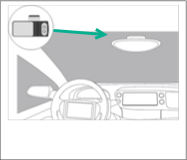
Stellen Sie Folgendes sicher:
Hinweis: Bei der Verwendung von maschinellem Sehen und künstlicher Intelligenz (MV+AI) muss sich der Oberkörper des Fahrers im Sichtfeld der Kamera mit Kabinenausrichtung befinden. Weitere Informationen finden Sie in der Geotab-Wissensdatenbank. Wenn die Dashcam den Oberkörper des Fahrers nicht erfasst, platzieren Sie die Dashcam so hoch wie möglich unterhalb des Rückspiegels, ohne dabei die Sicht des Fahrers zu behindern.
Bei der Lagerung der Dashcam entlädt sich die Batterie vollständig. Sie müssen die Dashcam vor der Verwendung über einen längeren Zeitraum mit einer Stromquelle mit mindestens 2 A aufladen. |
8 | Ziehen Sie anschließend die drei Schrauben an der Seite fest. |
Wichtige Montagehinweise
- Die Eingangsbuchse befindet sich an der Seite des Dashcam-Zylinders.

- Um die Funktionen der Dashcam-AI-12, wie den Standby-Modus, zu optimieren, braucht die Dashcam eine konstante Stromversorgung von 12 V oder 24 V.
HINWEIS: Sollte die Dashcam die Batterieentladungslogik des GO-Geräts auslösen und die Ladung der Fahrzeugbatterie in einem 12-V-System unter 10,5 V fallen, schaltet sie sich möglicherweise auf offline. In diesem Fall wird die Stromversorgung durch den IOX-Anschluss des GO-Geräts für Geräte ab GO9 abgeschaltet.
Auf das Einstellungsmenü der AI-12 zugreifen
- Wenn Sie in das Fahrzeug eingestiegen sind und die Tür geschlossen haben, drücken Sie auf den Touchscreen der Dashcam, um den PIN-Bildschirm anzuzeigen.
- Geben Sie die Standard-PIN 3333 ein, um die Dashcam beim ersten Einschalten zu entsperren. Oder nutzen Sie danach Ihre eigene PIN.
- Der Bildschirm wird entsperrt und das Menü angezeigt.
WiFi | Audio Alarms | IMEI |
Select APN | Notify Live Streaming | More Info |
Add APN | Change PIN | Certification |
Text Overlay | Change Driver PIN | Build-Version: XX.XX.XX |
Distracted Driving | Calibration | Format SD card |
In-Cabin Recording | ADAS | Factory Reset |
Driver Position Left/Right | Recording Encryption | Power Off |
Speed in MPH | Brightness |
|
US Date format | Language |
|
Den Beschleunigungsmesser der Dashcam kalibrieren
Die Dashcam-AI-12 verfügt über interne Sensoren, die riskante Fahrmanöver erkennen. Sie müssen diese Sensoren kalibrieren, bevor Sie die Dashcam verwenden.
Stellen Sie zunächst sicher, dass das Fahrzeug auf einer ebenen Fläche steht, die Zündung ausgeschaltet und die Dashcam online ist.
- Wenn Sie in das Fahrzeug eingestiegen sind und die Tür geschlossen haben, drücken Sie auf den Touchscreen der Dashcam, um den PIN-Bildschirm anzuzeigen.
- Geben Sie die Standard-PIN 3333 ein, um die Dashcam beim ersten Einschalten zu entsperren. Oder nutzen Sie danach Ihre eigene PIN.
- Drücken Sie im Menü Settings auf Calibration.
Assistenzlösungen mit Straßenausrichtung für die Dashcam kalibrieren
| HINWEIS: | Diese Funktion ist mit der Dashcam-Firmware-Version v3.10 kompatibel. Setzen Sie sich für weitere Informationen mit Ihrem Kundenbetreuer in Verbindung. |
Die Surfsight™-Dashcam nutzt Funktionen des Fahrassistenzsystems (Advanced Driver Assistance System, ADAS), um Informationen über die Straße zu sammeln. Es kann dichtes Auffahren (Fälle, in denen Sie zu dicht auf das vorausfahrende Fahrzeug auffahren) erkennen und die Zeit bis zum Aufprall (Time-to-Collision, TTC) einschätzen.
Die Verwaltung der Begrenzungsparameter für TTC übernimmt Surfsight™. Wenn der Fahrer den konfigurierten TTC-Grenzwert für die konfigurierte Dauer (oder länger) überschreitet, werden optische und akustische Warnhinweise abgegeben. Benutzer können die zulässigen Parameter für TTC und die Dauer wie in der folgenden Tabelle dargestellt konfigurieren:
Parametername | Beschreibung | Gültige Werte (Millisekunden) | Voreingestellte Werte (Millisekunden) |
Zeit bis zum Aufprall am Tag | TTC-Grenzwert am Tag | 1.000 bis 5.000 | 2.000 |
Zeit bis zum Aufprall in der Nacht (AbstandWarnhinweisNachtSchwelle) | TTC-Grenzwert in der Nacht | 1.000 bis 5.000 | 3.000 |
Kontinuierliche Zeit bis zum Aufprall (AbstandWarnhinweisZeit) | Zeit, für die der TTC-Grenzwert überschritten werden kann, bis Warnhinweise ausgegeben werden. Dieser Wert ist für Tag und Nacht gleich. | 1.000 bis 60.000 | 3.000 |
Weitere Informationen finden Sie im Artikel Kalibrierung der Fahrassistenzlösungen über die Dashcam-AI-12 im Surfsight Help Center (auf Englisch).
Live-Videos der Dashcam ansehen
Sie können Live-Videos direkt von der Dashcam aus anzeigen lassen.
Die Kamera mit Straßenausrichtung überträgt bis zu 24 Bilder pro Sekunde. Die Kamera mit Kabinenausrichtung überträgt 15 Bilder pro Sekunde.
Befolgen Sie die folgenden Schritte, um Live-Videos der Dashcam anzeigen zu lassen:
1 | Wenn Sie in das Fahrzeug eingestiegen sind und die Tür geschlossen haben, drücken Sie auf den Touchscreen der Dashcam, um den PIN-Bildschirm anzuzeigen. |
2 | Geben Sie die Standard-PIN 3333 ein, um die Dashcam beim ersten Einschalten zu entsperren. Oder nutzen Sie danach Ihre eigene PIN.
Der Bildschirm wird entsperrt und das Menü angezeigt. HINWEIS: Besuchen Sie das Surfsight Help Center (auf Englisch), falls Sie Hilfe mit Ihrer PIN benötigen. |
3 | Drücken Sie Live View.
Das Live-Video wird auf dem Bildschirm angezeigt. |
4 | Verwenden Sie die Pfeiltasten unter dem Bildschirm, um zwischen der vorderen (auf die Straße gerichteten) und hinteren (in die Kabine gerichteten) Kamera zu wechseln. |
5 | Verwenden Sie die Pfeiltaste „Zurück“, um zum Hauptmenü zurückzukehren.
HINWEIS: Die Surfsight-Kamera ist nur ein Hilfsmittel für den Fahrer und kein Ersatz für einen besonnenen, gewissenhaften Fahrer. Die Kamera ist kein Ausgleich für einen abgelenkten, unaufmerksamen, müden oder unter Drogen-/Alkoholeinfluss stehenden Fahrer. Unabhängig davon, ob die Surfsight-Kamera verwendet wird oder nicht, liegt es immer in der Verantwortung des Fahrers, angemessene Korrekturmaßnahmen zu ergreifen. Warten Sie niemals, bis die Kamera einen Warnhinweis ausgibt, bevor Sie Maßnahmen zur Unfallvermeidung ergreifen. Andernfalls können schwere Verletzungen, der Tod oder schwere Sachschäden die Folge sein. |
Aufgezeichnete Videos der Dashcam ansehen
Sie können Aufnahmen direkt von der Dashcam aus anzeigen lassen.
Die Kamera mit Straßenausrichtung überträgt bis zu 24 Bilder pro Sekunde. Die Kamera mit Kabinenausrichtung überträgt 15 Bilder pro Sekunde.
Befolgen Sie die folgenden Schritte, um Aufzeichnungen der Dashcam anzeigen zu lassen:
1 | Wenn Sie in das Fahrzeug eingestiegen sind und die Tür geschlossen haben, drücken Sie auf den Touchscreen der Dashcam, um den PIN-Bildschirm anzuzeigen. |
2 | Geben Sie die Standard-PIN 3333 ein, um die Dashcam beim ersten Einschalten zu entsperren. Oder nutzen Sie danach Ihre eigene PIN.
Der Bildschirm wird entsperrt und das Menü angezeigt. HINWEIS: Besuchen Sie das Surfsight Help Center (auf Englisch), falls Sie mit Ihrer PIN Hilfe benötigen. |
3 | Drücken Sie auf Recordings.
|
4 | Verwenden Sie die Pfeiltasten, um durch die Liste zu blättern. |
5 | Wählen Sie das Video aus, das Sie ansehen möchten, und drücken Sie Play.
|
Nächste Schritte
Nachdem Sie die Dashcam installiert und kalibriert haben, richten Sie die Dashcam-Software ein:
1 | Melden Sie sich bei MyGeotab (my.geotab.com) an und navigieren Sie zur Seite Fahrzeuge und Assets. Klicken Sie auf die Schaltfläche gekoppelte Kameras.
|
2 | Wählen Sie auf der Seite Kameras das Dropdown-Menü Kamera hinzufügen aus und klicken Sie auf Kamera hinzufügen.
|
3 | Geben Sie die IMEI-Nummer der Dashcam (auf der Verpackung und der Dashcam aufgedruckt) und die Seriennummer des GO-Geräts im Fahrzeug (diese muss mit dem bereits in der Datenbank hinzugefügten GO-Gerät übereinstimmen) ein. Klicken Sie dann auf Speichern.
|
Weitere Informationen finden Sie im Benutzerhandbuch – Kamera-Add-In für Surfsight-Kamera von Geotab (auf Englisch).
ENTSPRECHENSERKLÄRUNG
This device complies with part 15 of the FCC Rules. Operation is subject to the following two conditions: (1) This device may not cause harmful interference, and (2) this device must accept any interference received, including interference that may cause undesired operation. Any changes or modifications not expressly approved by Surfsight could void user’s authority to operate the equipment. Caution: Exposure to radio frequency radiation.
To comply with FCC RF exposure compliance requirements, for mobile configurations, a separation distance of at least 20 cm must be maintained between the antenna of this device and all persons. This device must not be co-located or operating in conjunction with any other antenna or transmitter.
This equipment has been tested and found to comply with the limits for a Class B digital device, pursuant to part 15 of the FCC Rules. These limits are designed to provide reasonable protection against harmful interference in a residential installation. This equipment generates, uses and can radiate radio frequency energy and, if not installed and used in accordance with the instructions, may cause harmful interference to radio communications. However, there is no guarantee that interference will not occur in a particular installation. If this equipment does cause harmful interference to radio or television reception, which can be determined by turning the equipment off and on, the user is encouraged to try to correct the interference by one or more of the following measures:
- Reorient or relocate the receiving antenna.
- Increase the separation between the equipment and receiver.
- Connect the equipment into an outlet on a circuit different from that to which the receiver is connected.
- Consult the dealer or an experienced radio/TV technician for help.

Industry Canada Notice
This device complies with Industry Canada license-exempt RSS standard(s).
Operation is subject to the following conditions: (1) This device may not cause harmful interference, and (2) this device must accept any interference received, including interference that may cause undesired operation.
This Class B digital apparatus complies with Canadian ICES-003. CAN ICES-003 (B).
Cet appareil est conforme aux normes RSS exemptes de licence d’Industrie Canada. Don utilisation est soumise aux deux conditions suivantes: (1) Cet appareil ne doit pas causer d’interférences nuisibles et (2) cet appareil doit accepter toute interférence reçue, y compris les interférences susceptibles de provoquer un fonctionnement indésirable.
Cet appareil numérique de la classe B est conforme à la norme NMB-003 du Canada. NMB-003 (B).
CAUTION: Exposure to Radio Frequency Radiation. To comply with RSS 102 RF exposure compliance requirements, for mobile configurations, a separation distance of at least 20 cm must be maintained between the antenna of this device and all persons. This device must not be co-located or operating in conjunction with any other antenna or transmitter.
Pour se conformer aux exigences de conformité 102 RSS RF exposition, pour des configurations mobiles, une distance de séparation d’au moins 20 cm doit être maintenue entre l’antenne de cet appareil et toutes les personnes. Cet appareil ne doit pas être co-localisés ou fonctionnant en conjonction avec une autre antenne ou transmetteur.
La operación de este equipo está sujeta a las siguientes dos condiciones: (1) es posible que este equipo o dispositivo no cause interferencia perjudicial y (2) este equipo o dispositivo debe aceptar cualquier interferencia, incluyendo la que pueda causar su operación no deseada.
Product Wireless Information 832-862 MHz: Max 23.49 dBm EIRP 880-915 MHz: Max 33.81 dBm EIRP 1710-1785 MHz: Max 29.75 dBm EIRP 1920-1980 MHz: Max 23.58 dBm EIRP 2400-2484 MHz: Max 9.78 dBm EIRP
Wir besitzen keine Versand- und Lagerfläche in Deutschland und sind nicht von der Rücknahmepflicht nach § 17 ElektroG betroffen.
Surfsight surfsight.com
Connected AI-12 dash cam 2 Year Limited Warranty
Warranty: surfsight.com/warranty
End User License Agreement: surfsight.com/eula
Terms of Use for Geotab Camera Add-in
Privacy: surfsight.com/privacy













